1、第一步,打开需要设置首行缩进文件,这是最为基础的第一步。

2、第二步,在第一步的基础上,我们会打开文件。这个时候我们全选全部的文档即可。
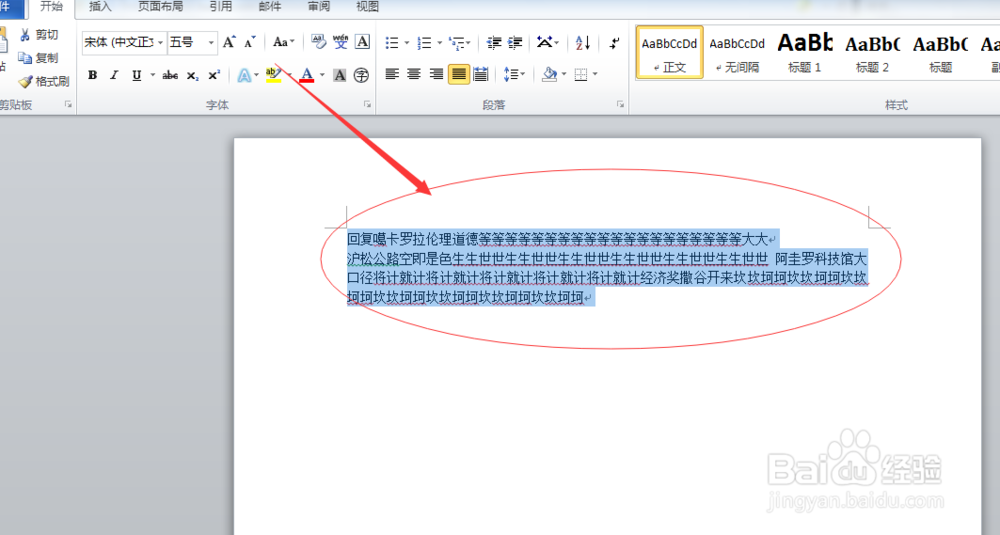
3、第三步,在选择了相关的文档后,我们进行寻找开始菜单栏。

4、第四步,找到开始菜单栏后,在开始菜单栏寻找到段落这一相关的菜单。
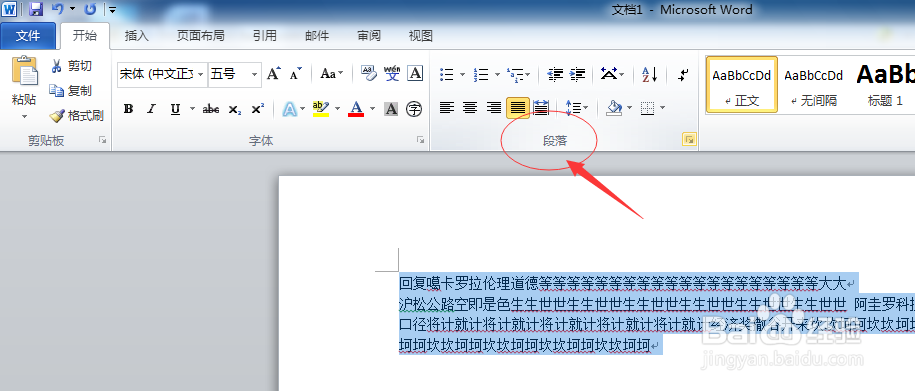
5、第五步,点击段落按钮,这个时候系统会自动的弹出一个相关的页面,这就是我们需要进入的页面。

6、第六步,我们在这个页面里面设置,可以设置首行缩进2个字符,也可以自定义。
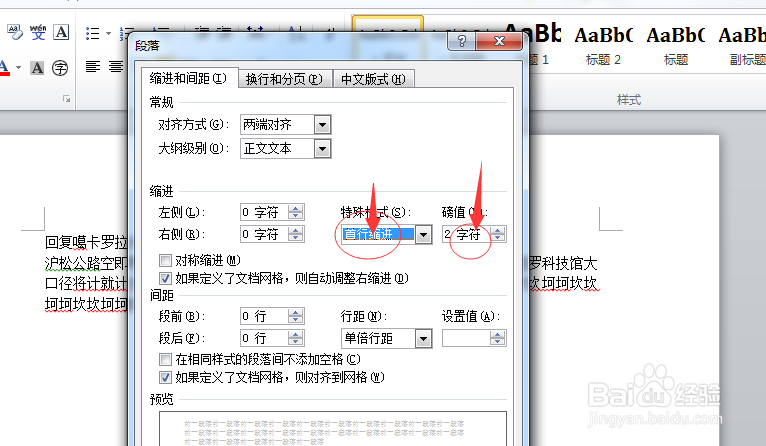
7、第七步,设置完成后,点击确认键即可实现整个文档的首行缩进。

